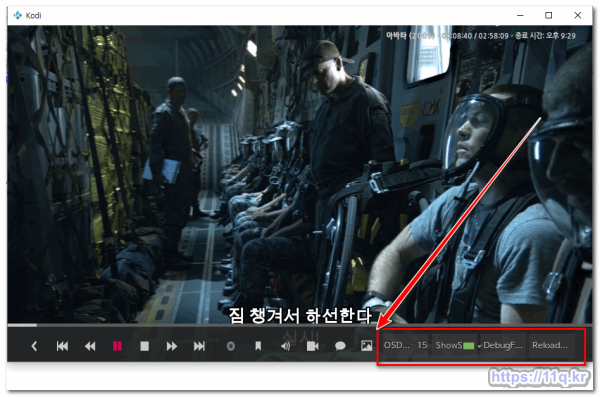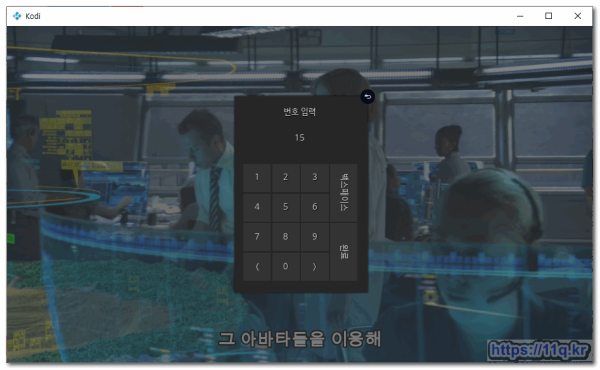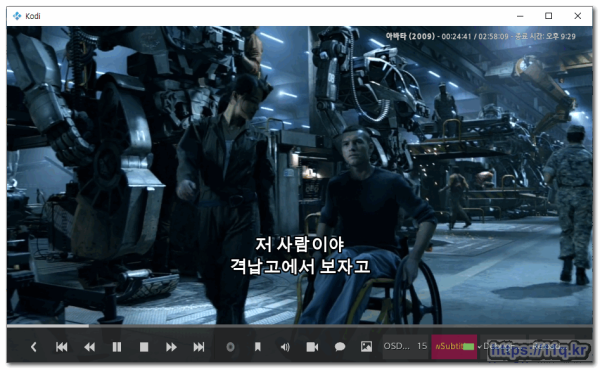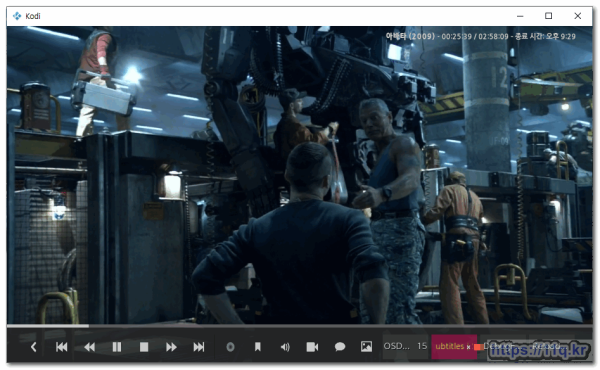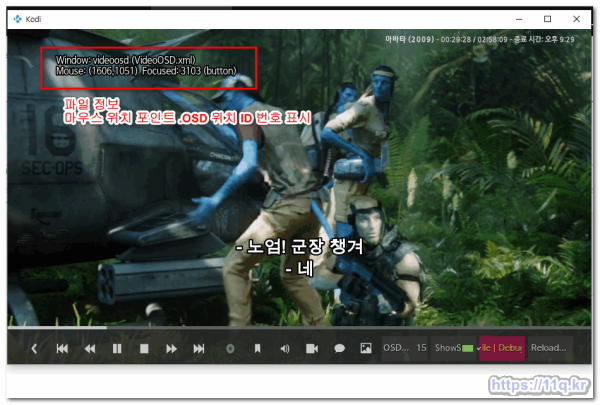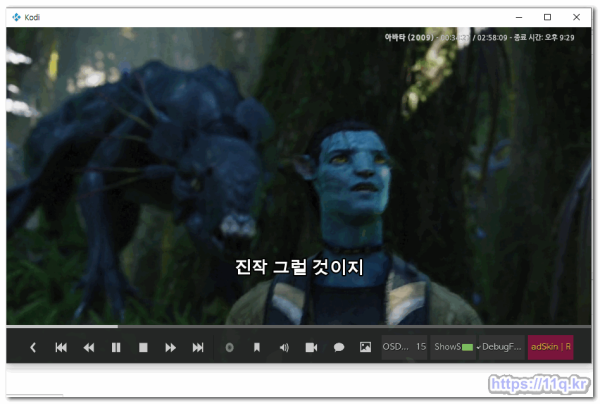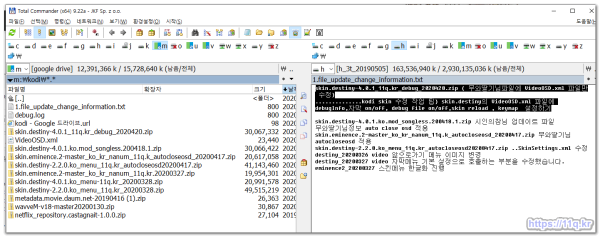kodi skin 수정 작업) skin.destiny의 VideoOSD.xml 파일 debugInfo,자막 on/off, debug file on/off,skin reload , keymap 설정하기 수정 사용기 입니다
본문
kodi skin 수정 작업 팁) skin.destiny의 VideoOSD.xml 파일 debugInfo,자막 on/off, debug file on/off,skin reload , keymap 설정하기 사용기 입니다
스킨의 VideoOSD.xml 파일을 수정 작업 했습니다
스킨 작업에 참조 드리며
스킨 수정작업시 바로 수정 적용 할수 있도록 바로 스킨을 수정후 SKIN을 skin reload 할수 있습니다.
1) autoclose osd time 을 VideoOSD.xml 추가 video 화면에 시청중 osd 숨기기 추가 합니다.
- 수정 추가 파일 : c:\Users\shimss\AppData\Roaming\Kodi\addons\skin.destiny\xml\VideoOSD.xml
- 추기위치 : id="1613" 다음에 추가
- 소스 : 수정후 skin 재로드까지 적용
<control type="button" id="3101" description="Close OSD Auto">
<width>150</width>
<height>80</height>
<font>primal_20</font>
<label>OSDTime</label>
<textoffsetx>5</textoffsetx>
<textwidth>150</textwidth>
<label2>$INFO[Skin.String(SkinHelper.AutoCloseVideoOSD)]</label2>
<onclick condition="!String.IsEmpty(SkinHelper.AutoCloseVideoOSD)">Skin.Reset(SkinHelper.AutoCloseVideoOSD)</onclick>
<onclick condition="String.IsEmpty(SkinHelper.AutoCloseVideoOSD)">Skin.SetNumeric(SkinHelper.AutoCloseVideoOSD)</onclick>
<onclick>XBMC.ReloadSkin()</onclick>
<pulseonselect>false</pulseonselect>
</control>
2.subtitle on 추가 video에서만 추가 합니다
- 수정 추가 파일 : c:\Users\shimss\AppData\Roaming\Kodi\addons\skin.destiny\xml\VideoOSD.xml
- 추기위치 : id="1613" 다음에 상기 소스 id="3101" 다음에 추가
- 소스 : video 화면에서만 영화 보면서 자막을 on/off 할수 있습니다.
<control type="radiobutton" id="3102" description="ShowSubtitles">
<width>150</width>
<height>80</height>
<textoffsetx>15</textoffsetx>
<aligny>center</aligny>
<font>primal_18</font>
<label>ShowSubtitles</label>
<radioposx>100</radioposx>
<onclick>ShowSubtitles</onclick>
<selected>VideoPlayer.SubtitlesEnabled</selected>
<visible>VideoPlayer.HasSubtitles</visible>
<pulseonselect>false</pulseonselect>
</control>
3.debug file infor 추가로 로 동작 스킨파일 정보 OSD 마우스 스킨의 ID 확인 할수 있음
- 수정 추가 파일 : c:\Users\shimss\AppData\Roaming\Kodi\addons\skin.destiny\xml\VideoOSD.xml
- 추기위치 : id="1613" 다음에 상기 소스 id="3102" 다음에 추가
- 소스 : 파일 정보 및 마우스 위치 포인트 .OSD 위치 ID 번호 표시 합니다
<control type="button" id="3103" description="Skin.ToggleDebug()">
<width>150</width>
<height>80</height>
<font>primal_20</font>
<label>DebugFile</label>
<selected>Skin.ToggleDebug()</selected>
<onclick>Skin.ToggleDebug()</onclick>
<height>72</height>
<include>Defs_OptionButton</include>
<pulseonselect>false</pulseonselect>
</control>
4.skin reload 추가로 스킨 파일 수정시 바로 적용 가능합니다.
- 수정 추가 파일 : c:\Users\shimss\AppData\Roaming\Kodi\addons\skin.destiny\xml\VideoOSD.xml
- 추기위치 : id="1613" 다음에 상기 소스 id="3102" 다음에 추가
- 소스 : skin reload 하여 파일 정보 및 마우스 위치 포인트 .OSD 위치와 스킨의 메뉴적용 ID 번호 표시로 수정작업이 편리 합니다
<control type="button" id="3104" description="XBMC.ReloadSkin()">
<width>150</width>
<height>80</height>
<font>primal_20</font>
<label>ReloadSkin</label>
<selected>XBMC.ReloadSkin()</selected>
<onclick>XBMC.ReloadSkin()</onclick>
<height>72</height>
<include>Defs_OptionButton</include>
<pulseonselect>false</pulseonselect>
</control>
5.단축 펑션키 정의 keymap 설정 하기
수정/생성 파일 : c:\Users\shimss\AppData\Roaming\Kodi\userdata\keymaps\keymap.xml
<keymap>
<global>
<keyboard>
<F5>XBMC.ReloadSkin()</F5>
<F7>Notification(Kodi\userdata\keymaps\keymap.xml,수정하고 kodi재시작 하세요)</F7>
<F8>Skin.ToggleDebug()</F8>
</keyboard>
</global>
</keymap>
<!-- c:\Users\shimss\AppData\Roaming\Kodi\userdata\keymaps\keymap.xml -->
파일 정보 : skin.destiny-4.0.1_11q.kr_debug_2020420.zip
는
drive.google.com 에 저장 공유 합니다
■ ▶ ☞ ♠ 정보찾아 공유 드리며 출처는 링크 참조 바랍니다. https://11q.kr ♠
관련자료
-
첨부등록일 2020.04.20 19:27등록일 2020.04.20 19:27등록일 2020.04.20 19:38